Når du har downloadet, gemmer WhatsApp automatisk alle filer i din smartphones galleri. Hvis du har mange chats og grupper, vil det belaste din enheds lagerplads. Så det er bedre at stoppe automatisk download for at have mere tilgængelig lagerplads og lade din enhed arbejde hurtigt.
En anden grund til at deaktivere denne funktion for mange mennesker er trafikforbruget. Hvis dette er relevant, kan du i indstillingerne angive, at filerne kun gemmes via Wi-Fi.
Hvordan slukker du for automatisk download af WhatsApp på Android?
Hvis du vil slå WhatsApp automatisk download fra på Android, skal du følge de trin, som er nævnt i afsnittet nedenfor:
- Åbn WhatsApp og punktmenuen.
- Klik på de tre prikker i øverste højre hjørne af WhatsApp-startvinduet.
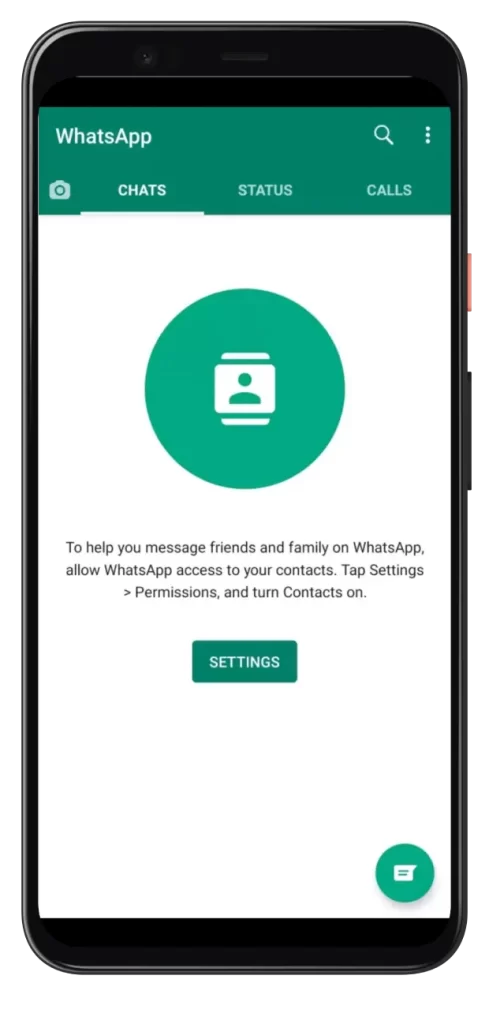
- Herefter skal du klikke på Indstillinger.
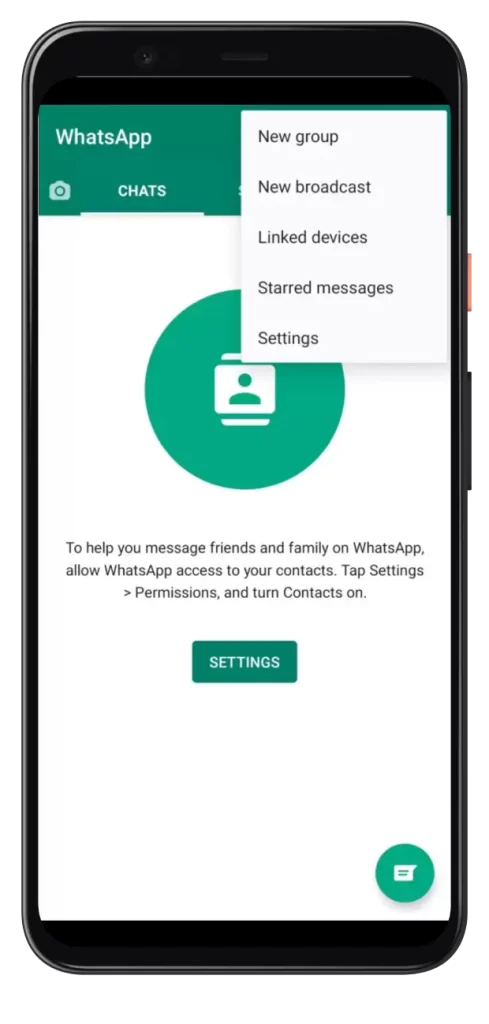
- Derefter skal du klikke på Brug af data og lagerplads. Når du har gjort det, vises der tre muligheder for at deaktivere automatisk dataoverførsel.
- Derefter skal du klikke på menuen. Du skal klikke på følgende menuer en efter en.
- Når du bruger mobildata
- Når der er tilsluttet til Wi-Fi
- Ved roaming
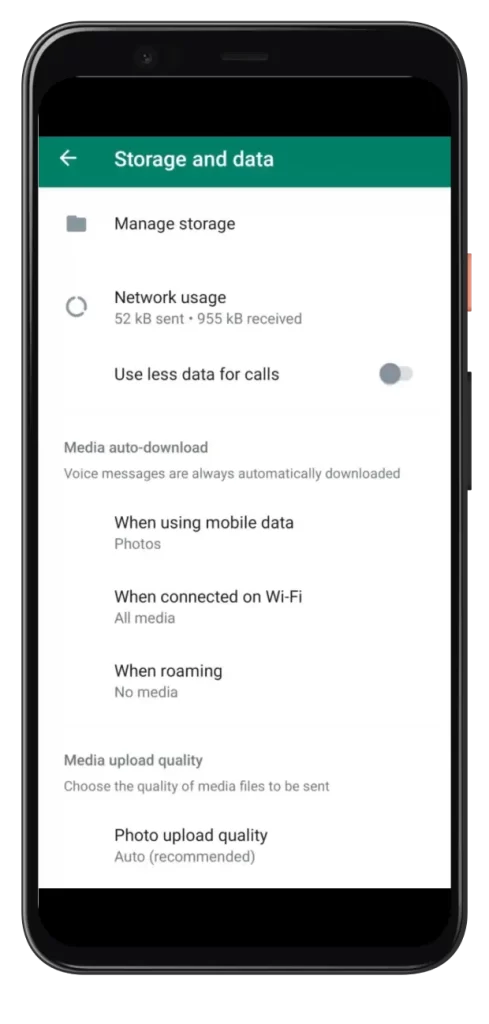
- For at afslutte processen skal du fjerne markeringen i boksen med fotos, lyd og videoer.
Disse enkle trin vil slå automatisk downloading af WhatsApp-videoer på din smartphone fra.
Sådan slukker du for automatisk download af WhatsApp på iPhone
Hvis du vil slå WhatsApp automatisk download fra på din iPhone, skal du følge de trin, som er nævnt i afsnittet nedenfor:
- Først skal du åbne appen.
- Klik på indstillingen Indstillinger.
- Derefter skal du klikke på Lagring og data.
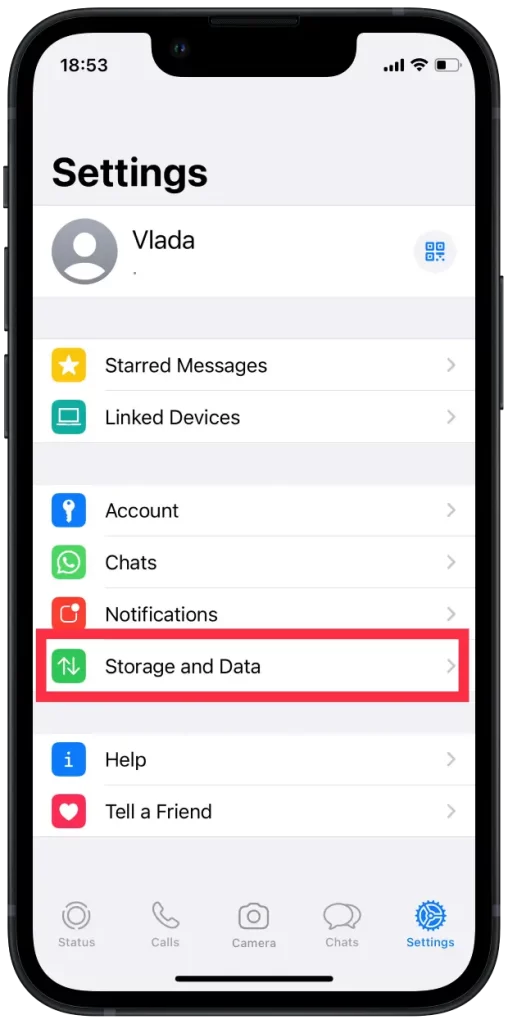
- Du skal klikke på billeder, lyd, video og dokumenter og deaktivere dem.
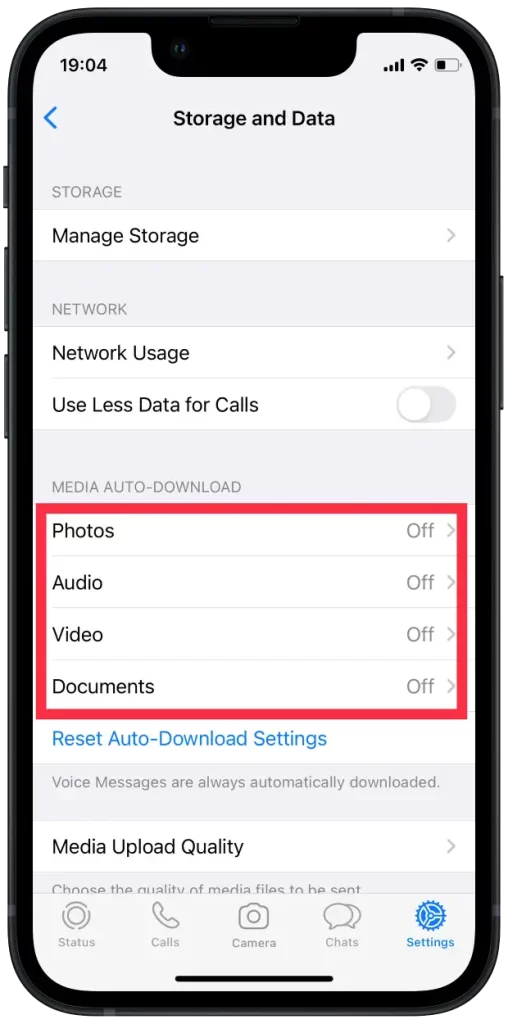
- For at afslutte processen skal du skifte til at gemme billedet i kamerarullen. For at gøre det skal du gå til Indstillinger, derefter skal du klikke på Chats, og derefter skal du trykke på Gem til kamerarulle.
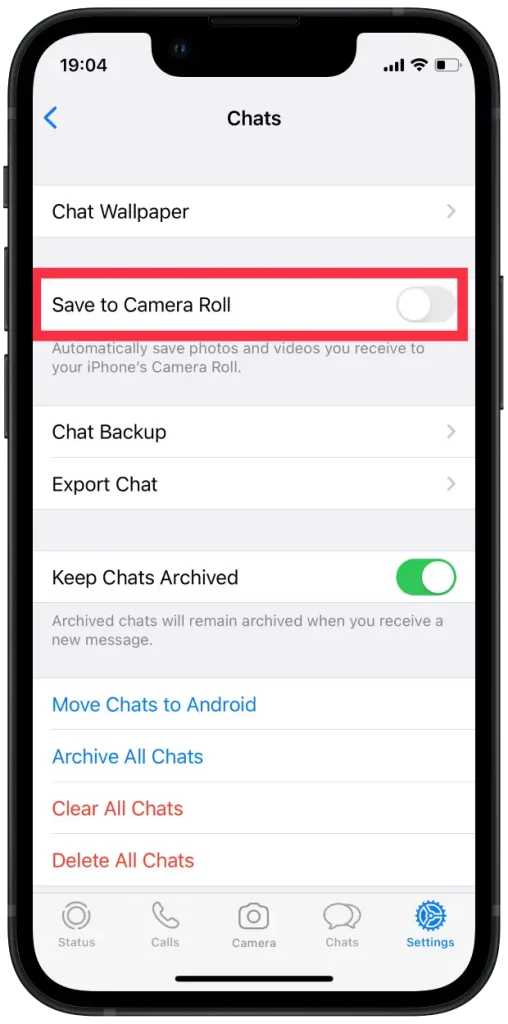
Du kan gemme en masse data ved at indlæse lyd-, video- og billedfiler. Der er endnu en funktion, der hedder lavere dataforbrug. Du bør slå den til, hvis du vil bruge færre data, mens du behandler taleopkald.
Sådan sletter du WhatsApp-backup på din iPhone
Hvis du vil slette din WhatsApp-backup på din iPhone, skal du følge de trin, som er nævnt i afsnittet nedenfor:
- Først og fremmest skal du åbne din WhatsApp.
- Derefter skal du klikke på Indstillinger nederst til højre i hjørnet.
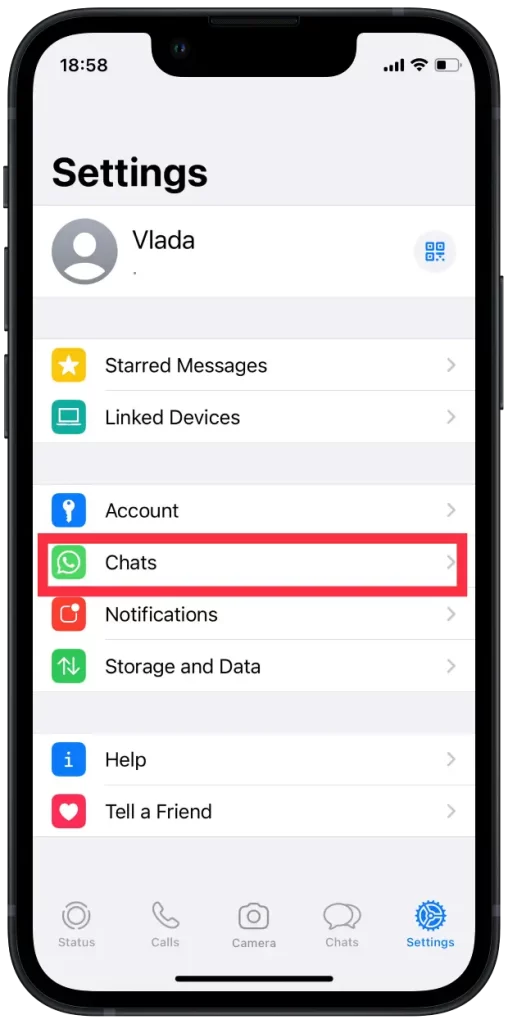
- Så ville det hjælpe, hvis du trykkede på chats. Klik på “ryd alle chats”. Det vil slette alle dine backup-chats.
- Derefter skal du klikke på “Chat backup“.
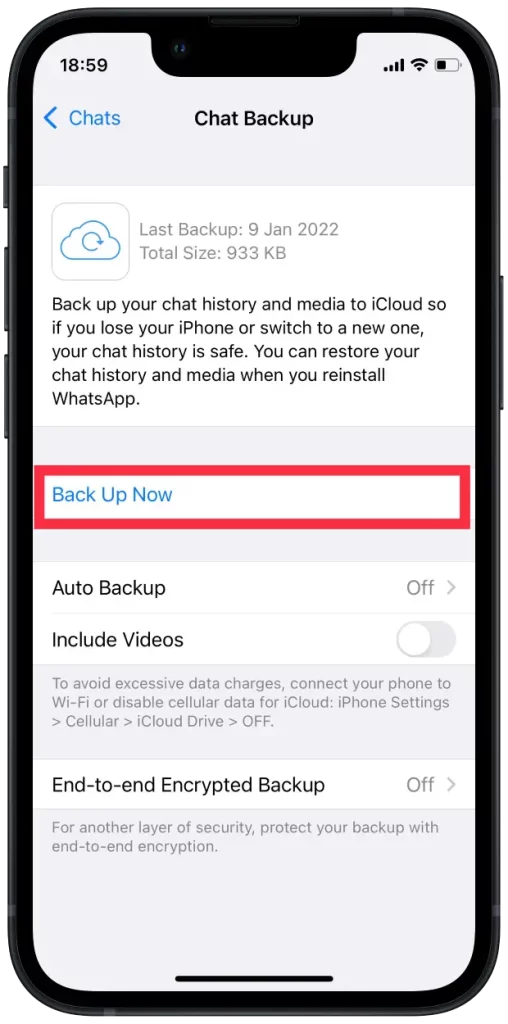
- Derefter skal du klikke på automatisk sikkerhedskopiering.
- For at afslutte processen skal du klikke på “off” for at slukke for sikkerhedskopieringen. Det vil slukke for sikkerhedskopien.
Som du kan se, er der ikke noget kompliceret i disse processer, men de vil reducere din WhatsApp-lagring betydeligt.
Hvordan løser man en fejl ved indlæsning af mediefiler i WhatsApp?
Efter at brugerne har nulstillet indstillingerne for autoloading, vises fejlen til at indlæse mediefiler i WhatsApp nogle gange. Det fungerer således, at filerne ikke længere automatisk tilføjes til enhedens galleri, og når du forsøger at gemme et foto manuelt, vises en fejl. Hvis du støder på dette, kan der være flere årsager. Derfor er der lige så mange løsninger.
Det første, du skal gøre, er at kontrollere det tilgængelige lager. Dette er et almindeligt problem, når enheden ikke har plads til at gemme nye filer. I så fald skal du kontrollere det i enhedens indstillinger og unødvendige gennemsigtige filer. Glem heller ikke mappen Senest slettet mappe. Da disse filer også optager lagerpladsen på smartphonen.
Hvis dette ikke løser problemet, skal du kontrollere, om dato og klokkeslæt er indstillet korrekt. Hvis din smartphone har den forkerte dato, kan du ikke oprette forbindelse til WhatsApp-servere for at downloade dine mediefiler.
En anden årsag kan være problemer med din internetforbindelse. Genstart din router, eller opret forbindelse til et andet hotspot. Prøv derefter at åbne webstedet på din telefon. Hvis webstedet ikke indlæses, eller hvis billederne ikke indlæses korrekt, kan din internetforbindelse være afbrudt.
Du skal også opdatere din WhatsApp-app. Det skulle hjælpe med at løse problemet med at downloade filer.
Ryd din WhatsApp-cache. Hvis du sletter cachen, sletter du ikke alle samtaler i messengeren. Hvis du vil slette cachen, skal du åbne afsnittet Lagring og cache og klikke på Ryd. Hvis du klikker på Ryd data, bliver dine chats slettet.
Hvorfor stoppe automatisk download i WhatsApp?
Hvis du stopper automatisk download i WhatsApp, kan du beskytte din enhed mod skadeligt eller uønsket indhold, der kan blive delt på platformen. Når automatisk download er aktiveret, downloades mediefiler som f.eks. fotos, videoer og dokumenter automatisk til din enhed uden dit udtrykkelige samtykke. Dette kan være en sikkerhedsrisiko, da nogle filer kan indeholde malware eller andet skadeligt indhold, som kan skade din enhed eller kompromittere dit privatliv.
Ved at deaktivere autoloading får du mere kontrol over det indhold, der downloades til din enhed, og du kan vælge kun at downloade filer fra betroede kontakter eller kilder. Dette er med til at reducere risikoen for at downloade skadeligt indhold og beskytte din enhed mod sikkerhedstrusler.
Hvis du deaktiverer autoloading, kan du også spare dataforbrug og plads på din enhed, især hvis du får mange mediefiler på WhatsApp. Hvis du manuelt vælger, hvilke filer du vil downloade, kan du sikre, at du kun downloader de filer, du har brug for, og undgå at fylde din enhed med unødvendigt indhold.

